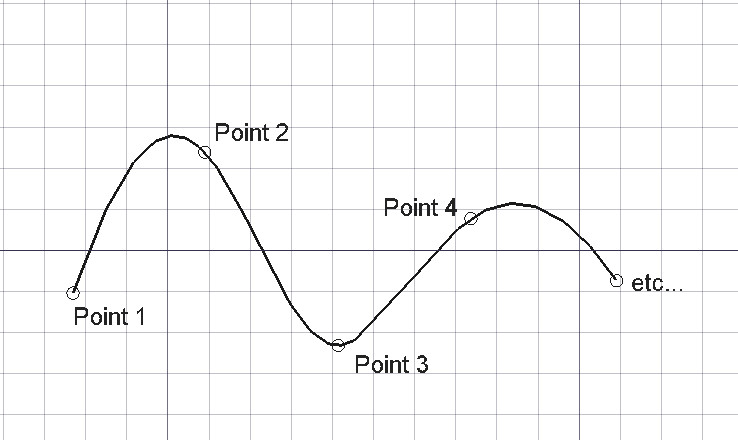Draft BSpline/de
|
|
| Menüeintrag |
|---|
| Zeichnen → B-Spline 2D-Zeichnen → B-Spline |
| Arbeitsbereich |
| Draft, BIM |
| Standardtastenkürzel |
| B S |
| Eingeführt in Version |
| 0.7 |
| Siehe auch |
| Draft Linienzug, Draft Bézierkurve |
Beschreibung
Der Befehl Draft B-Spline erstellt eine B-Spline-Kurve aus mehreren Punkten.
Der Befehl Draft B-Spline legt die exakten Punkte fest, durch die die Kurve verlaufen soll. Die Befehle Draft Bézierkurve und Draft KubischeBézierkurve verwenden andererseits Kontrollpunkte, um die Position und Krümmung des Splines zu definieren.
Spline festgelegt durch mehrere Punkte
Anwendung
Siehe auch: Draft Ablage, Draft Einrasten und Draft Beschränken.
- Es gibt mehrere Möglichkeiten, den Befehl aufzurufen:
- Die Schaltfläche
B-Spline drücken.
- Der Aufgaben-Bereich B-Spline wird geöffnet. Siehe Optionen für weitere Informationen.
- Den ersten Punkt in der 3D-Ansicht auswählen oder die Koordinaten eingeben und die Schaltfläche
Punkt eingeben drücken.
- Weitere Punkte in der 3D-Ansicht auswählen oder Koordinaten eingeben und die Schaltfläche
Punkt eingeben drücken.
- Esc oder die Schaltfläche Schließen drücken. um den Befehl zu beenden.
Optionen
Die Einzelzeichen-Tastaturkürzel, die im Aufgaben-Fenster zur Verfügung stehen, können geändert werden. Siehe Draft-Einstellungen. Die hier genannten Tastaturkürzel sind die voreingestellten Tastaturkürzel.
- Um die Koordinaten manuell einzugeben, werden die X-, Y- und Z-Komponente eingegeben und nach jeder Eingabe Eingabe (Enter) gedrückt. Man kann auch die Schaltfläche
Punkt eingeben drücken, wenn die gewünschten Werte vorhanden sind.Es ist ratsam, vor der Eingabe der Koordinaten, den Mauszeiger aus der 3D-Ansicht heraus zu bewegen.
- R drücken oder das Kontrollkästchen Relativ anklicken, um den Relativ-Modus umzuschalten. Wenn der Relativ-Modus eingeschaltet ist, sind die Koordinaten relativ zum letzten Punkt, falls vorhanden, ansonsten beziehen sie sich auf den Ursprung des Koordinatensystems.
- G drücken oder das Kontrollkästchen Global anklicken, um den Global-Modus umzuschalten. Wenn der Global-Modus eingeschaltet ist, beziehen sich die Koordinaten auf das globale Koordinatensystem, ansonsten auf das Koordinatensystem der Arbeitsebene.
- F drücken oder die Checkbox Füllen1.0 und davor bzw. Fläche erstelleneingeführt in 1.1 anklicken, um den Modus Fläche erstellen umzuschalten. Bei eingeschaltetem Modus Fläche erstellen wird die Daten-EigenschaftMake Face (Fläche erstellen) des erstellten Kantenzuges (Wire) auf
truegesetzt und eine Fläche erstellt, vorausgesetzt er ist geschlossen und nicht selbstdurchdringend. Man beachte, dass ein selbstdurchdringender Kantenzug mit einer Fläche nicht vernünftig dargestellt wird. Für solche Kantenzüge muss die Daten-EigenschaftMake Face auffalsegesetzt werden. - N drücken oder das Kontrollkästchen Fortsetzen anklicken, um den Fortsetzungsmodus umzuschalten. Wenn der Fortsetzungsmodus eingeschaltet ist, wird der Befehl nach Betätigung von
Fertigstellen oder
Schließen, und auch nach dem Erstellen eines geschlossenen Splines, durch Einrasten auf den ersten Punkt des Splines, erneut gestartet, und es kann mit dem Erstellen von Splines fortgefahren werden.
- / oder die Schaltfläche
Rückgängig drücken, um den letzten Punkt rückgängig zu machen.
- A oder die Schaltfläche
Fertigstellen drücken, um den Befehl zu beenden und die Kurve offen zu lassen.
- O oder die Schaltfläche
Schließen drücken, um den Befehl zu beenden und den Spline zu schließen. Ein geschlossener Spline kann auch durch Einrasten auf den ersten Punkt des Splines erstellt werden.
- W oder die Schaltfläche
Radieren drücken, um die bereits positionierten Kurvenabschnitte zu löschen, aber vom letzten Punkt aus weiterzuarbeiten.
- U oder die Schaltfläche
Arbeitsebene festelegen drücken, um die aktuelle Arbeitsebene der durch den letzten und den vorherigen Punkt definierten Ausrichtung anzupassen.
- S drücken, um Draft Einrasten ein- oder auszuschalten.
- Esc oder die Schaltfläche Schliessen drücken, um den Befehl zu beenden.
Hinweise
- Ein Draft BSpline kann mit dem Befehl Draft Bearbeiten bearbeitet werden.
- Ein Draft BSpline kann mit dem Befehl Draft DrahtZuBSpline in eine Draft Polylinie umgewandelt werden.
Eigenschaften
Siehe auch: Eigenschaften-Ansicht.
Ein Draft-B-Spline (BSpline-Objekt) wird von einem Part-Part2DObject 1.0 und davor oder einem Part-Feature-Objekt 1.1 und neuer abgeleitet und erbt alle seine Eigenschaften. Außerdem hat es die folgenden zusätzlichen Eigenschaften:
Daten
Attachment
Das Objekt hat dieselben Befestigungseigenschaften wie ein Part Part2DObject.
Draft
- Daten-EigenschaftArea (
Area): (schreibgeschützt) gibt den Flächeninhalt der von dem Spline umschlossenen Fläche an. Der Wert ist0.0, wenn Daten-EigenschaftMake Face auffalsegesetzt ist oder die Fläche nicht erstellt werden kann. - Daten-EigenschaftClosed (
Bool): gibt an, ob der Spline geschlossen ist oder nicht. Wenn der Spline anfänglich offen ist, ist dieser Wertfalse, wenn er auftruegesetzt wird, wird ein Kurvensegment gezeichnet, um den Spline zu schließen. Wenn der Spline anfänglich geschlossen ist, ist dieser Werttrue, wenn man ihn auffalsesetzt, wird das letzte Kurvensegment entfernt und der Spline geöffnet. - Daten-EigenschaftMake Face (
Bool): gibt an, ob der Spline eine Fläche bildet oder nicht. Wenn estrueist, wird eine Fläche erstellt, ansonsten wird nur der Umriss als Teil des Objekts betrachtet. Diese Eigenschaft funktioniert nur, wenn die Daten-EigenschaftClosedtrueist und wenn der Spline sich nicht selbst schneidet. - Daten-EigenschaftParameterization (
Float): beeinflusst die Form des Splines. - Daten-EigenschaftPoints (
VectorList): gibt die Punkte des Splines in seinem lokalen Koordinatensystem an.
Ansicht
Draft
- Ansicht-EigenschaftArrow Size (
Length): legt die Größe des Symbols fest, das am Ende des Splines angezeigt wird. - Ansicht-EigenschaftArrow Type (
Enumeration): gibt die Art des Symbols an, das am Ende des Splines angezeigt wird; es kann die WerteDot,Circle,Arrow,TickoderTick-2annehmen. - Ansicht-EigenschaftEnd Arrow (
Bool): gibt an, ob am Ende des Splines ein Symbol angezeigt werden soll, damit er als Hinweislinie für Beschritung verwendet werden kann. - Ansicht-EigenschaftPattern (
Enumeration): legt das Draft Muster fest, mit dem die Fläche des geschlossenen Splines gefüllt werden soll. Diese Eigenschaft funktioniert nur, wenn die Daten-EigenschaftMake Face auftruegesetzt und die Ansicht-EigenschaftDisplay Mode aufFlat Linesgesetzt ist. - Ansicht-EigenschaftPattern Size (
Float): legt die Größe des Draft Musters fest.
Skripten
Siehe auch: Autogenerierte API-Dokumentation und Grundlagen der Skripterstellung in FreeCAD.
Zum Erstellen eines Draft-B-Splines (BSpline-Objekt) wird die Methode make_bspline des Draft-Moduls verwendet (eingeführt in 0.19). Diese Methode ersetzt die veraltete Methode makeBSpline.
bspline = make_bspline(pointslist, closed=False, placement=None, face=None, support=None)
bspline = make_bspline(Part.Wire, closed=False, placement=None, face=None, support=None)
- Erstellt ein
BSpline-Objekt mit der vorgegebenen Liste von Punkten,pointslist.- Jeder Punkt in der Liste wird durch seinen
FreeCAD.Vectorfestgelegt, mit Einheiten in Millimetern. - Alternativ kann die Eingabe auch ein
Part.Wiresein, aus dem Punkte extrahiert werden.
- Jeder Punkt in der Liste wird durch seinen
- Ist
closedaufTruegesetzt, oder wenn der erste und letzte Punkt identisch sind, ist der Spline geschlossen. - Ist
placementaufNonegesetzt, wird der Spline am Ursprung erstellt. - Ist
faceaufTruegesetzt, und der Spline geschlossen, ergibt der Spline eine Fläche, d. h. er erscheint gefüllt.
Beispiel:
import FreeCAD as App
import Draft
doc = App.newDocument()
p1 = App.Vector(0, 0, 0)
p2 = App.Vector(1000, 1000, 0)
p3 = App.Vector(2000, 0, 0)
spline1 = Draft.make_bspline([p1, p2, p3], closed=False)
spline2 = Draft.make_bspline([p1, 2*p3, 1.3*p2], closed=False)
spline3 = Draft.make_bspline([1.3*p3, p1, -1.7*p2], closed=False)
doc.recompute()
- Drafting: Line, Polyline, Fillet, Arc, Arc From 3 Points, Circle, Ellipse, Rectangle, Polygon, B-Spline, Cubic Bézier Curve, Bézier Curve, Point, Facebinder, ShapeString, Hatch
- Annotation: Text, Dimension, Label, Annotation Styles, Annotation Scale
- Modification: Move, Rotate, Scale, Mirror, Offset, Trimex, Stretch, Clone, Array, Polar Array, Circular Array, Path Array, Path Link Array, Point Array, Point Link Array, Edit, Highlight Subelements, Join, Split, Upgrade, Downgrade, Convert Wire/B-Spline, Draft to Sketch, Set Slope, Flip Dimension, Shape 2D View
- Draft Tray: Working Plane, Set Style, Toggle Construction Mode, AutoGroup
- Snapping: Snap Lock, Snap Endpoint, Snap Midpoint, Snap Center, Snap Angle, Snap Intersection, Snap Perpendicular, Snap Extension, Snap Parallel, Snap Special, Snap Near, Snap Ortho, Snap Grid, Snap Working Plane, Snap Dimensions, Toggle Grid
- Miscellaneous: Apply Current Style, New Layer, Manage Layers, New Named Group, SelectGroup, Add to Layer, Add to Group, Add to Construction Group, Toggle Wireframe, Working Plane Proxy, Heal, Show Snap Toolbar
- Additional: Constraining, Pattern, Preferences, Import Export Preferences, DXF/DWG, SVG, OCA, DAT
- Context menu:
- Most objects: Edit
- Layer container: Add New Layer, Reassign Properties of All Layers, Merge Layer Duplicates
- Layer: Activate Layer, Reassign Properties of Layer, Select Layer Contents
- Text and label: Open Links
- Wire: Flatten
- Working plane proxy: Save Camera Position, Save Visibility of Objects
- Erste Schritte
- Installation: Herunterladen, Windows, Linux, Mac, Zusätzliche Komponenten, Docker, AppImage, Ubuntu Snap
- Grundlagen: Über FreeCAD, Graphische Oberfläche, Mausbedienung, Auswahlmethoden, Objektname, Voreinstellungseditor, Arbeitsbereiche, Dokumentstruktur, Objekteigenschaften, FreeCAD unterstützen, Spenden
- Hilfe: Anleitungen, Videoanleitungen
- Arbeitsbereiche: Std Base, Arch, Assembly, BIM, CAM, Draft, FEM, Inspection, Material, Mesh, OpenSCAD, Part, PartDesign, Points, Reverse Engineering, Robot, Sketcher, Spreadsheet, Surface, TechDraw, Test Framework